iphone怎么用小白点截图?大家平时截图的时候,可能只知道用主屏幕 电源键组合键截图。其实还有更加方便快捷的方法,那就是用小白点截图,下面就给大家分享iphone截图快捷键设置教程。
1、进入【设置】界面,点击【通用】;
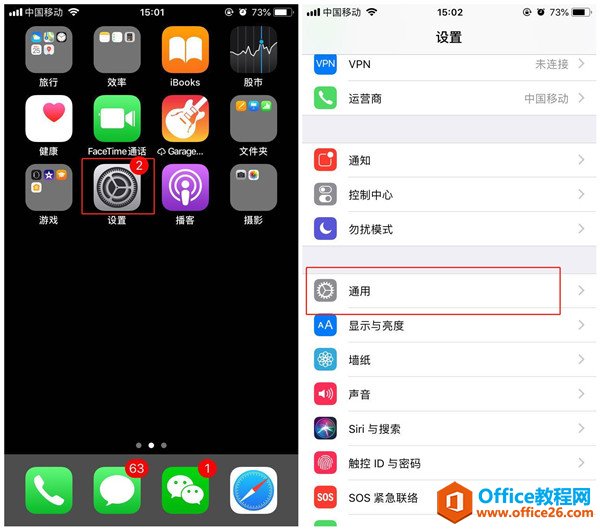
2、打开【辅助功能】,找到【辅助触控】选项;
iphone怎么截图
iphone怎么截图?现在的手机截图方式也越来越多样化了,更加方便快速,下面给大家介绍几个iphone的截图方式,快来学习一下吧。 方法一、小圆点截图 1、在iPhone桌面上找到【设置】点击进入【

3、进入【自定顶层菜单】,选择添加一个图标;

4、进入【 】选项,找到【屏幕快照】功能后,点击【完成】,接下来就可以通过点击小白点的【屏幕快照】实现快捷截图了。
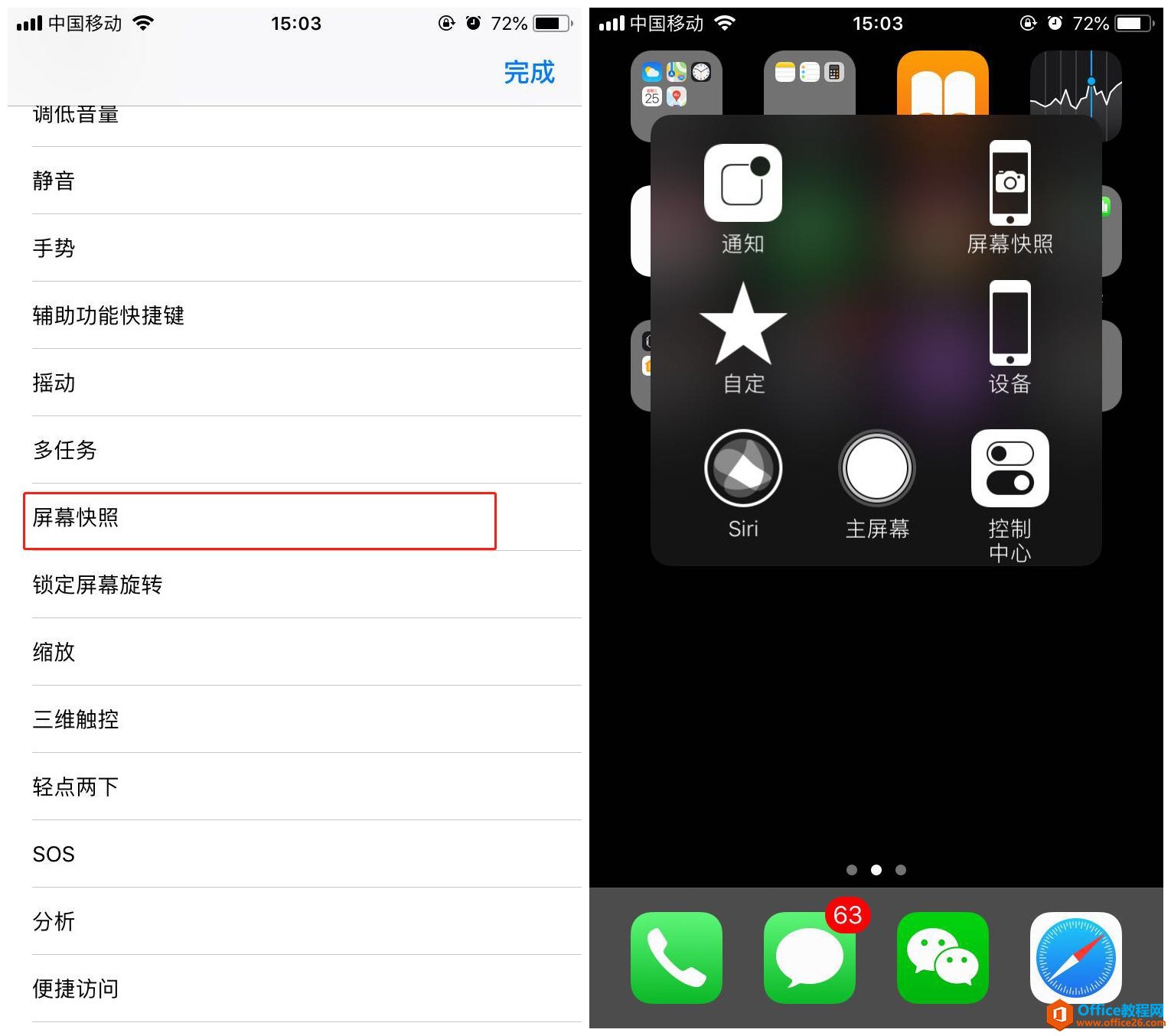
iphone怎么让屏幕常亮
iphone怎么让屏幕常亮?虽说手机自动息屏很方便还节省电量,但是当我们需要屏幕一直亮着的时候就很麻烦了,老是要去解锁。所以今天要跟大家分享的是iphone如何关闭自动息屏,一起来看看吧






